Cara Mudah Tukar Gambar Jadi Hitam Putih
ibnuismaini
April 22, 2013
Walaupun hari ini adalah zaman gambar berwarna dengan resolusi tinggi namun, tidak dinafikan bahawa fotografi hitam dan putih (black and white) masih ada peminatnya. Kadang-kadang gambar hitam-putih ni boleh mendatangkan satu 'feel' yang unik berbanding gambar berwarna. Dengan teknologi digital yang ada, penghasilan gambar hitam-putih adalah sangat mudah dilakukan. Dalam tutorial ini saya akan tunjukkan cara mudah ubah gambar berwarna kepada hitam-putih menggunakan Photoshop. Boleh guna mana-mana versi Photoshop. Simple, senang dan efektif.
Kalau dah sedia...
1. 'Open' dulu gambar berwarna yang ingin ditukar kepada hitam-putih dalam Photoshop.
2. Kemudian, pastikan tetapan warna foreground dan background pada Toolbox (di sebelah kiri) adalah hitam dan putih sahaja. Kalau warna lain, sila ubah kepada hitam untuk warna foreground dan putih untuk warna background. Jika tidak tahu ubah, rujuk gambar panduan di bawah untuk reset warna foreground dan background kepada hitam dan putih.
3. Sesudah itu, pada panel Layer (sebelah bawah kanan), klik ikon bulatan separuh hitam-separuh putih. Kemudian, pilih 'Gradient Map'.
4. Satu layer baru 'Gradient Map 1' akan muncul. Kalau warna ditunjukkan pada layer adalah hitam-putih, kira menjadilah tu. Dah siap! Boleh save sebagai JPEG dsb.
Nota Tambahan:
Kalau hasilnya kurang kaw, naikkan contrast dengan cara duplicate layer 'Gradient Map 1' tadi jadi 2 atau 3 lapisan (bergantung keperluan).
Untuk duplicate layer, pastikan layer 'Gradient Map 1' sudah diselect terlebih dahulu kemudian tekan kekunci CTRL+J.
Selamat mencuba dan selamat beramal. Kalau kurang faham, tanya OK? Rasa macam ringkas sangatlah pulak. Mungkin sebab cara dia simple je, kut?
Popular Posts

Cara Mudah Tukar Gambar Jadi Hitam Putih
April 22, 2013

Kudaku
November 07, 2019
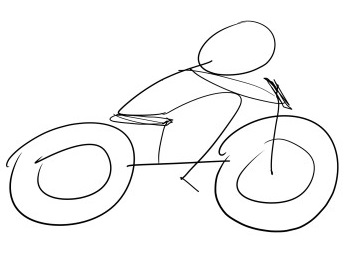
Semangat Kayuh
November 25, 2019
TUTORIAL [recent]
5/how-to/post-list
Followers
Categories
Tags
ALBUM [recent]
3/album/post-list
Created By eaadhar | Distributed By Blogger Themes






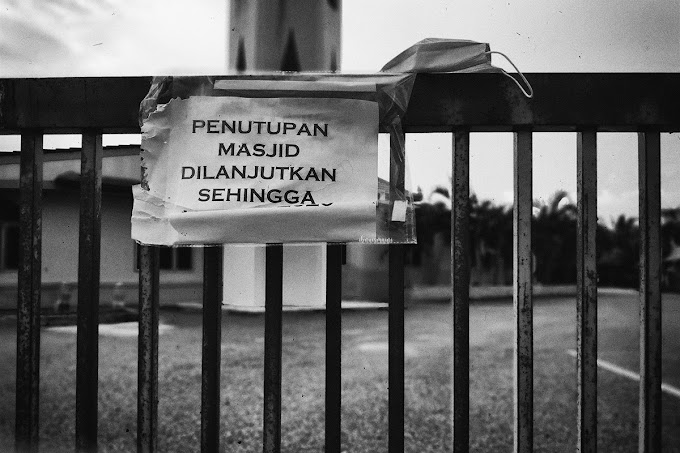
11 Comments
Photoshop :)
ReplyDeleteberminat nak belajar maen photoshop nie..
ReplyDeletecoz kesian pula dengan si Mrs.Camera.. dah bhabuk..
bro nak download CS5 kat mana coz semua aq download tak jadi..
buat tuto ke..hehehe
Proses download tu settle, kan? Masalahnya masa nak launch Photoshop (lepas install) dia tak boleh launch ke camne?
Deletedah masuk 3kali donwload.. yang first file cs5 tak cukup, download pastu ade tak lengkpa..aq tak faham juga. Bro donwload katner yer..dah lama cari benda ni. Tak jumpa yang betul2 oke.. Kalau ade pun cnform donwload tunggu lama last2 file tak cukup.. kalau ade leh tlg pm kat fb tak link dye.. or bro buat tuto pun oke juga.hoho
DeleteCheck inbox.
Deletemudah dan simple.. kdg2 suka jugak buat gmbr jd black & white. thanks 4 this tuto ibnu.. nnt bolehlah try :)
ReplyDeleteSilalah cuba, Ana. Selain edit gna app dlm enset tu cuba Photoshop lak. hihi. ^_^
Deletestep by step i learn Photoshop.. thanks!!!!!
ReplyDeleteada PS semua boleh jadi. Masih belajar guna photoshop, mmg susah yg teramat. -,-" Btw, thanks for this info.
ReplyDeletekadang gambar grayscale ni cantik kan.. tp rasa rugi tak tonjolkan warna gambar tu. tu yang semedang je gmbr berwarna. heheheee
ReplyDeleteowhh cenggitu..tq share
ReplyDelete